在Photoshop(简称PS)中,复制已有图形是图像编辑中的基础操作,无论是制作重复元素、构建对称图案,还是进行创意设计,掌握复制技巧都能显著提升工作效率。以下从不同场景出发,详细介绍PS中复制图形的多种方法。
一、基础复制:图层与选区结合
对于独立图层上的图形,最直接的复制方式是使用快捷键。选中目标图层后,按下“Ctrl+J”(Windows系统)或“Command+J”(Mac系统),即可在当前图层上方创建一个完全相同的副本。若图形位于同一图层,需先通过选区工具(如矩形选框、套索工具)框选目标区域,再执行快捷键复制,此时新图形会生成在新的图层中,便于后续调整。
二、移动工具下的复制技巧
使用移动工具时,按住“Alt”键(Windows)或“Option”键(Mac)拖动图形,可实现边拖动边复制。此方法适用于需要快速排列相同元素的场景,如制作背景纹理或重复图标。拖动过程中,可通过“Shift”键限制移动方向(水平或垂直),确保复制的图形排列整齐。
三、自由变换与复制
复制图形后,若需调整大小、旋转或变形,可结合自由变换功能。按下“Ctrl+T”(Windows)或“Command+T”(Mac)进入自由变换模式,通过拖动控制点调整图形参数。若在变换前已复制图形,可同时对多个副本进行统一操作,保持设计的一致性。
四、图案生成器:自动化复制
对于需要大量重复且略有变化的图形,图案生成器功能可节省时间。通过“编辑”菜单中的“定义图案”将图形保存为自定义图案,再使用“填充”工具或“图案图章工具”将图案应用到画布,系统会自动按照设定规则排列图形,适合制作壁纸、纹理等效果。
掌握这些复制技巧,不仅能提升PS操作效率,还能为创意设计提供更多可能性。